什么是BitLocker加密?
BitLocker是一种由微软开发的全盘加密功能,旨在保护数据免受未授权访问。它通过加密整个驱动器来确保数据的安全性,即使驱动器被物理移除也能保持数据的加密状态。
BitLocker的功能和优势
BitLocker不仅提供了数据加密,还具备以下几个主要功能:
- 完全加密:加密整个硬盘,确保所有数据都受到保护。
- TPM(可信平台模块)支持:结合硬件安全模块,增强系统安全。
- 启动保护:防止未经授权的启动过程,确保系统启动时的安全。
为什么有人需要去除BitLocker加密?
尽管BitLocker提供了强大的数据保护,有时用户可能需要去除BitLocker加密,例如:
- 系统性能问题:加密可能会影响系统性能,尤其是在旧设备上。
- 数据迁移或备份:在某些情况下,需要将数据迁移到不支持BitLocker的设备上。
- 故障排除:在解决系统问题时,解密可能是必需的步骤。
去除BitLocker加密的准备工作
⚠️ 检查加密状态:在开始解密过程之前,首先要确认驱动器是否已被BitLocker加密。可以通过打开“控制面板”,选择“系统和安全”,点击“BitLocker驱动器加密”。
⚠️ 备份数据的重要性:在去除BitLocker加密之前,备份数据是至关重要的一步。这样可以防止在解密过程中出现任何数据损失。推荐使用外部硬盘或云存储服务进行数据备份。
⚠️ 检查驱动器和系统要求:确保你的驱动器和系统满足去除BitLocker加密的要求,需要有管理员权限来执行解密操作;确保设备连接到电源,以防在解密过程中电量不足导致解密失败。
去除BitLocker加密的步骤
分区助手向你提供的BitLocker工具没有限制,可让你快速轻松的在任何系统中完成加密解密。
1. 下载安装打开傲梅分区助手,找到要解锁驱动器,请点击“解锁驱动器”选项。
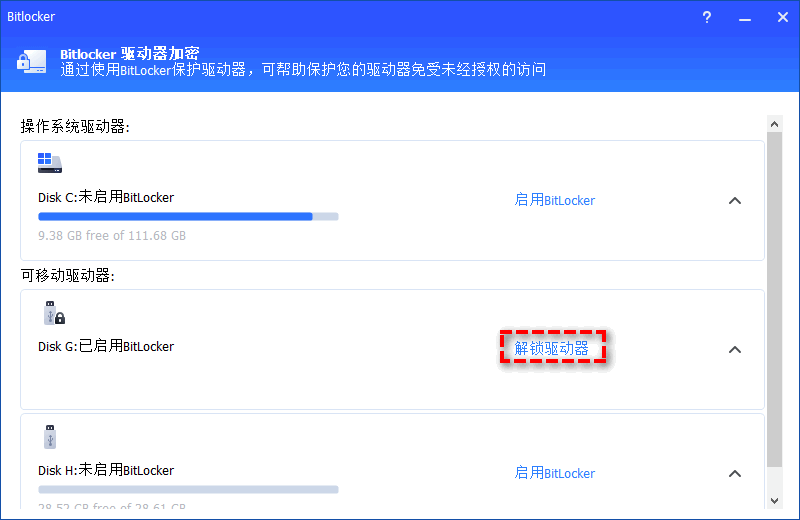
2. 有 2 种方法可以解锁驱动器:“使用密码解锁驱动器”和“使用密钥解锁驱动器”。
- 如果选择“使用密码解锁驱动器”,请输入正确的密码,然后点击“解锁”按钮。
- 如果选择“使用密钥解锁驱动器”,请输入保存在TXT文件中或加密驱动器时打印的恢复密钥,然后点击“解锁”按钮。
3. 如果输入的密码/恢复密钥正确,驱动器将被解锁。
如何关闭BitLocker?
1. 打开傲梅分区助手,找到要解密的加密驱动器,然后点击“关闭BitLocker”选项。
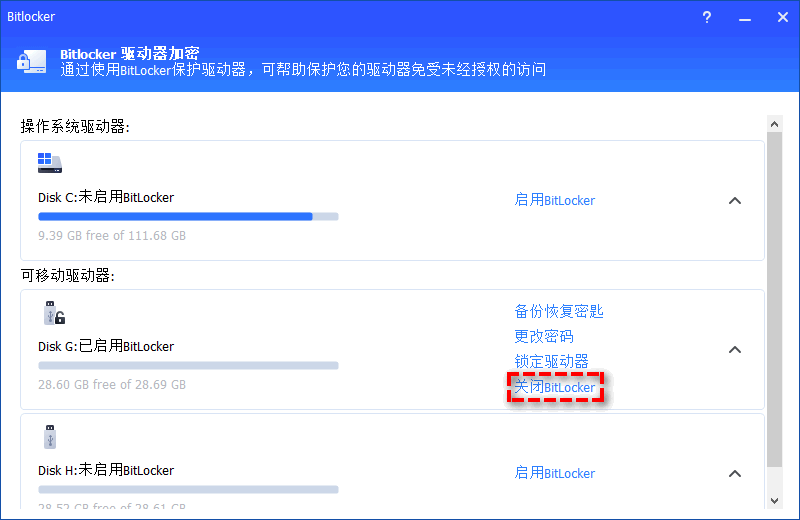
有 2 种方法可以解密驱动器:“使用密码解密驱动器”和“使用密钥解密驱动器”。
- 如果选择“使用密码解密驱动器”,请输入正确的密码,然后点击“解密”按钮。
- 如果选择“使用密钥解密驱动器”,请输入保存在TXT文件中或加密驱动器时打印的恢复密钥,然后点击“解密”按钮。
3. 然后,解密过程将开始,解密驱动器可能需要一些时间。在该过程完成之前,请不要终止程序、取出驱动器或关闭电源。等待解密过程完成后,点击“完成”即可。
结论
通过本指南,你应该能够顺利去除BitLocker加密,确保数据安全和系统性能的优化。解密过程中一定要备份数据,并在解密完成后采取适当的措施保护数据安全。
